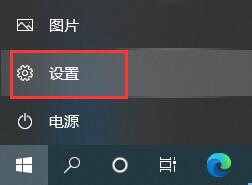更新文件通常是为了改善系统性能、修复安全漏洞或增加新功能而设计的,不过有时候这些更新文件可能会影响我们的正常使用,因此就会选择去卸载,而最近有一些朋友在卸载这些文件时发现卸载不了,那么遇到这种情况要如何如何去解决呢?下面就一起来看看吧。
1. 首先在屏幕左下角的开始菜单中打开“设置”。
2. 进入设置之后找到并打开“更新和安全”。
3. 点击左侧的“恢复”,再点击“立即重新启动”。
4. 接着等待一段时间系统会进入如下界面,选择“卸载预览更新”。
5. 选择需要卸载的账户。
6. 选择完成后输入账户的密码,点击”确定“。
7. 然后选择右下角的”卸载“,如图所示。
8. 卸载完成之后再点击“重启”就可以了。
以上就是系统之家小编为你带来的关于“Win10系统无法卸载更新文件怎么办”的全部内容了,希望可以解决你的问题,感谢您的阅读,更多精彩内容请关注系统之家官网。


 时间 2024-03-01 14:24:23
时间 2024-03-01 14:24:23 作者 admin
作者 admin 来源
来源